Dell kêu 5 bip là lỗi gì? Nguyên nhân và cách khắc phục

Dell kêu 5 bip là tín hiệu cảnh báo thường gặp ở nhiều người dùng khi khởi động máy tính. Tình trạng này thường xuất hiện dưới dạng laptop Dell kêu 5 tiếng bip, báo hiệu lỗi liên quan tới phần cứng như RAM hoặc BIOS. Việc hiểu rõ nguyên nhân và cách khắc phục sẽ giúp bạn tiết kiệm thời gian sửa chữa và bảo vệ máy hoạt động ổn định lâu dài.
Dell kêu 5 bip là lỗi gì?
Khi laptop Dell kêu 5 tiếng bíp liên tục, hệ thống đang báo hiệu lỗi nghiêm trọng liên quan tới phần cứng. Chuỗi 5 bip này là mã beep chuẩn của Dell, thường liên quan đến BIOS và các thành phần quan trọng như RAM hoặc chip RTC (Real Time Clock).

Thông thường, khi bật nguồn, laptop Dell sẽ phát ra tiếng bip theo số lần cụ thể để người dùng nhận biết tình trạng lỗi. Laptop Dell kêu 5 tiếng bip nghĩa là có vấn đề với bộ nhớ BIOS hoặc Mainboard, cần kiểm tra kỹ trước khi tiếp tục sử dụng.
Nếu không khắc phục sớm, tình trạng này có thể làm giảm hiệu suất hoạt động và tiềm ẩn nguy cơ hỏng mainboard. Các triệu chứng đi kèm:
- Màn hình không hiển thị.
- Quạt chạy nhưng không khởi động được Windows.
- Không nhận diện RAM hoặc các thiết bị ngoại vi.
Khi Dell kêu 5 bip, đó là dấu hiệu phần cứng cần được kiểm tra ngay. Nếu sự cố không khắc phục được, bạn có thể tham khảo các laptop Dell mới tại CellphoneS với độ bền và hiệu năng ổn định hơn.
[Product_Listing categoryid="154" propertyid="" customlink="https://cellphones.com.vn/laptop/dell.html" title="Danh sách Laptop Dell đang được quan tâm nhiều tại CellphoneS"]
Nguyên nhân khiến laptop Dell kêu 5 bip
Nguyên nhân thường gặp là lỗi RAM chiếm tỷ lệ cao nhất, đặc biệt với những máy đã sử dụng lâu hoặc nâng cấp RAM tự thực hiện. Cụ thể, các nguyên nhân thường gặp dẫn đến tình trạng laptop Dell kêu 5 bip gồm:

- Lỗi RAM: Thanh RAM lỏng hoặc hư hỏng khiến BIOS không nhận diện được.
- Sự cố chip RTC: Thời gian thực bị lỗi, ảnh hưởng đến hoạt động khởi động.
- Mainboard bị lỗi: Một số bo mạch chủ bị hư linh kiện hoặc mạch cấp nguồn.
- BIOS gặp vấn đề: Phiên bản BIOS lỗi thời hoặc bị hỏng dữ liệu dẫn tới beep code.
- Tiếp xúc phần cứng kém: Các module RAM, khe cắm hay linh kiện rời bị bụi bẩn hoặc tiếp xúc không tốt.
Cách khắc phục lỗi Dell kêu 5 bip
Để khắc phục tình trạng Dell kêu 5 bip, bạn có thể lần lượt kiểm tra các bộ phận quan trọng trong máy. Dưới đây là ba cách phổ biến gồm xử lý lỗi RAM, reset BIOS và kiểm tra mainboard cùng chip RTC.
Xử lý lỗi RAM
Tình trạng laptop Dell kêu 5 tiếng bip xuất phát từ các vấn đề liên quan đến RAM đôi khi sẽ do bụi bẩn, lỏng RAM, RAM không tương thích hoặc khe cắm bị hỏng. Các cách xử lý lỗi RAM như sau:

- Vệ sinh và gắn lại RAM: Nếu RAM lỏng hoặc chân RAM bị bụi bẩn làm tiếp xúc kém với mainboard, bạn nên tháo RAM ra, vệ sinh sạch chân RAM và khe cắm, sau đó lắp lại chắc chắn theo đúng vị trí.
- Kiểm tra RAM không tương thích: Khi sử dụng nhiều thanh RAM không tương thích, máy có thể kêu 5 bip. Hãy tháo tất cả RAM ra, lần lượt lắp từng thanh vào từng khe và khởi động máy để xác định thanh RAM hoặc khe RAM nào gây lỗi.
- Khắc phục lỗi khe cắm RAM: Trường hợp khe RAM gặp trục trặc khiến mainboard không nhận bộ nhớ, máy sẽ phát 5 tiếng bip liên tục và không khởi động được. Bạn có thể kiểm tra tương tự như cách kiểm tra RAM không tương thích: thử từng thanh RAM ở các khe khác nhau để xác định khe hỏng.
Lưu ý: Với laptop Dell sử dụng 2 khe RAM, hãy thử lần lượt từng khe để xác định vị trí lỗi.
Reset BIOS
Reset BIOS có thể giải quyết vấn đề Dell kêu 5 bip do dữ liệu BIOS bị lỗi hoặc xung đột. Việc reset BIOS không làm mất dữ liệu Windows nhưng cần cẩn thận khi thao tác trên mainboard.
1.Bật máy tính:
- Nhấn nút nguồn để khởi động laptop.
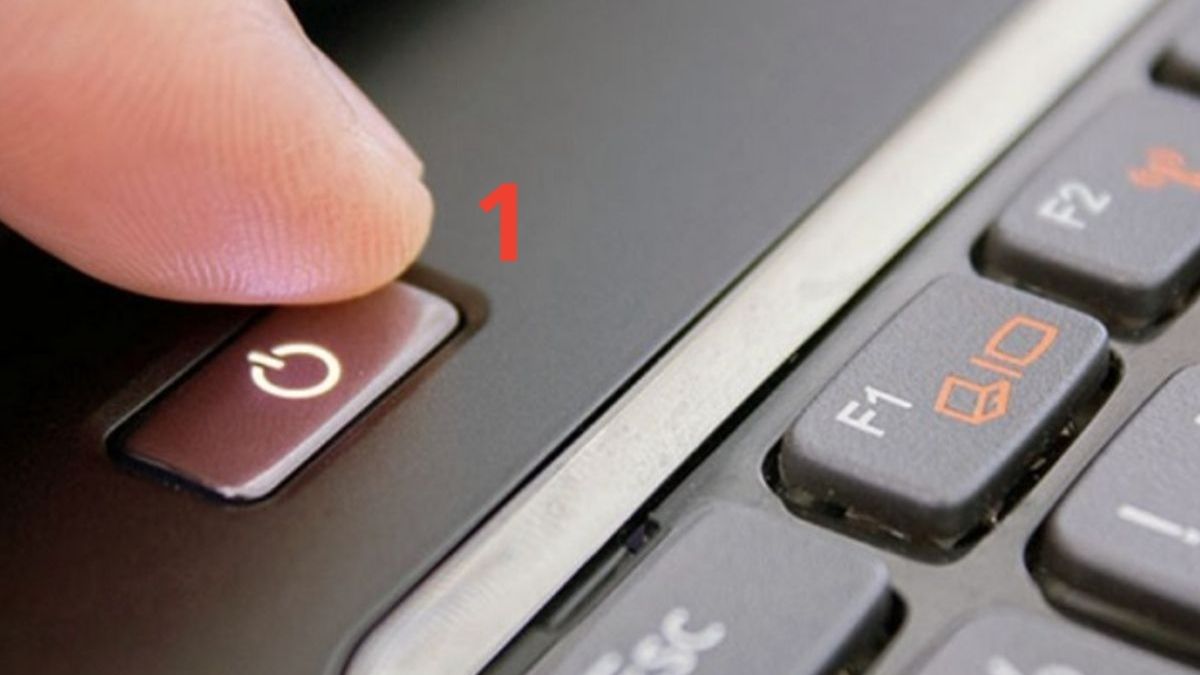
2.Vào BIOS:
- Ngay khi máy bắt đầu khởi động, nhấn liên tục phím F2 cho đến khi màn hình thiết lập BIOS xuất hiện.

3.Khôi phục mặc định:
- Trong phần BIOS Overview, chọn Load Defaults.
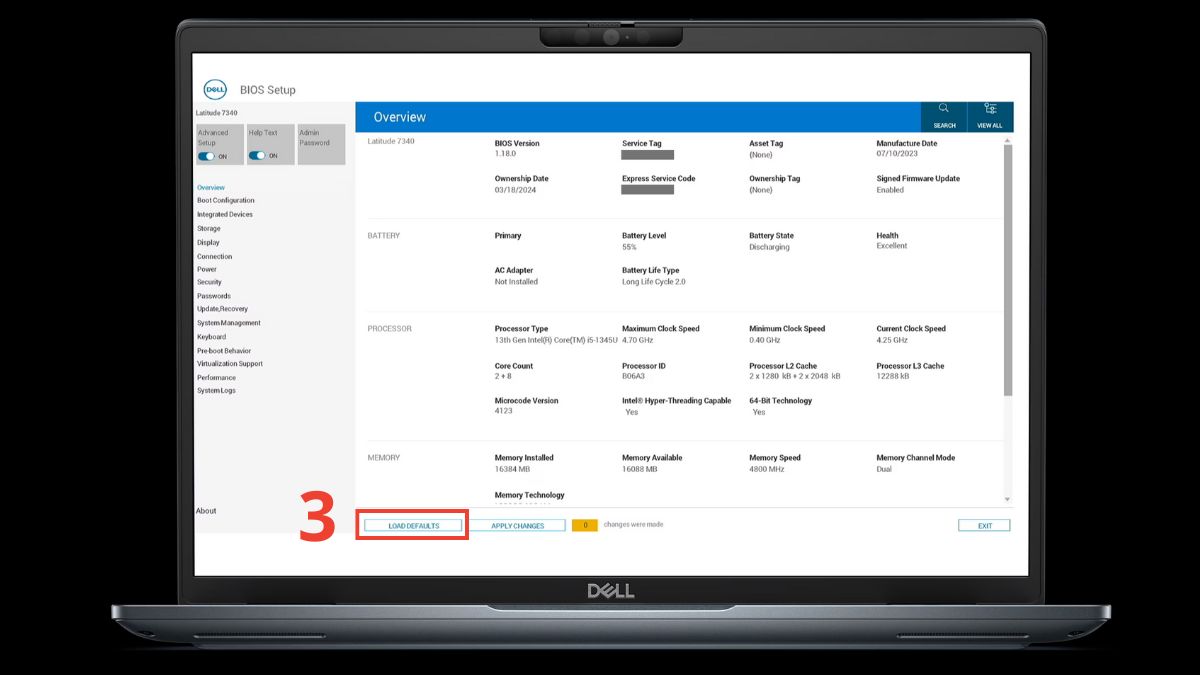
4.Chọn tùy chọn và lưu:
- Chọn tùy chọn khôi phục mặc định, sau đó nhấn OK. Máy tính sẽ tự khởi động lại và áp dụng các thiết lập BIOS mặc định.
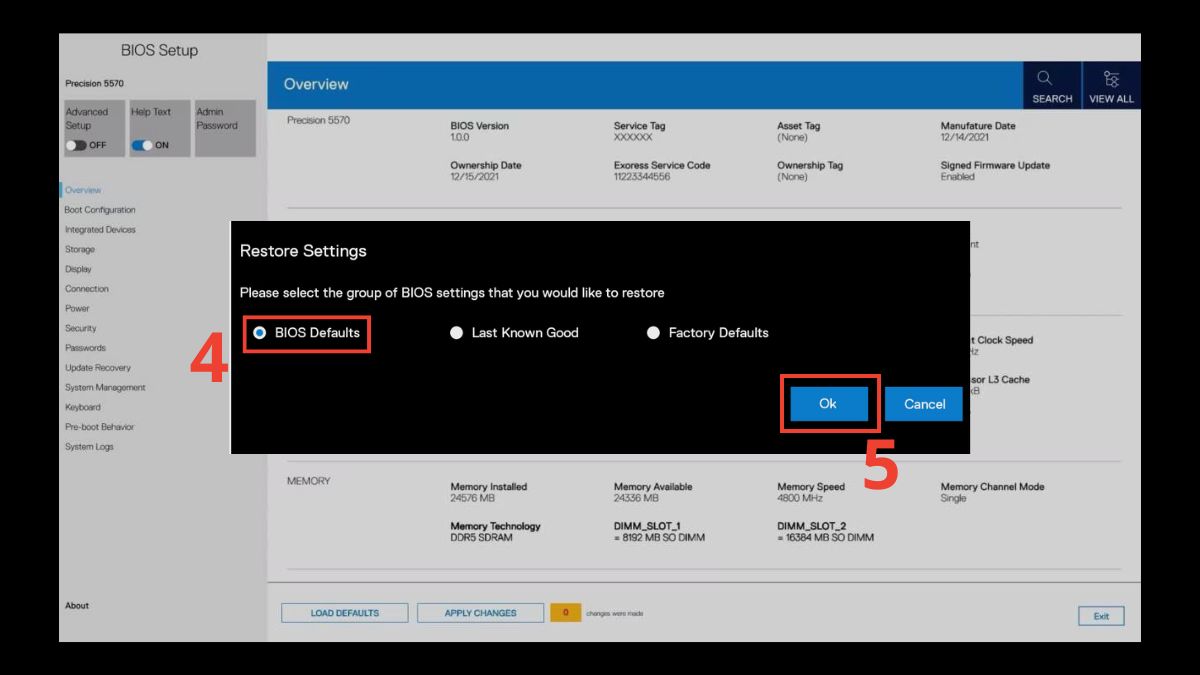
Kiểm tra mainboard và chip RTC
Đây là cách cuối cùng nếu các cách trên không khắc phục được tình trạng máy Dell kêu 5 tiếng bíp. Bạn chỉ nên thử nếu sau khi xử lý RAM và reset BIOS mà lỗi Dell kêu 5 bip vẫn xảy ra:
1.Ngắt nguồn hoàn toàn:
- Tắt máy, rút sạc và tháo pin (nếu có).

2.Kiểm tra pin CMOS/RTC:
- Mở nắp laptop, xác định vị trí pin CMOS trên mainboard. Kiểm tra điện áp pin, nếu pin cạn hoặc hết điện, hãy thay pin mới.

3.Quan sát mainboard:
- Kiểm tra tổng thể bo mạch chủ xem có dấu hiệu hư hỏng như tụ điện phồng, cháy mạch, hoặc mạch hở.

4.Thử khởi động lại máy:
- Sau khi thay pin CMOS và quan sát mainboard, lắp lại và bật máy để kiểm tra lỗi.

Lưu ý: Cách kiểm tra mainboard và chip RTC khá phức tạp, không nên tự thực hiện nếu bạn không rành về phần cứng. Việc tự thao tác có thể gây hỏng linh kiện hoặc mất bảo hành. Tốt nhất, hãy đưa máy đến trung tâm Dell hoặc cửa hàng uy tín để kỹ thuật viên xử lý an toàn.
Lưu ý khi sửa lỗi Laptop Dell kêu 5 tiếng bip
Khi xử lý Dell kêu 5 bip, bạn nên lưu ý các điểm sau:
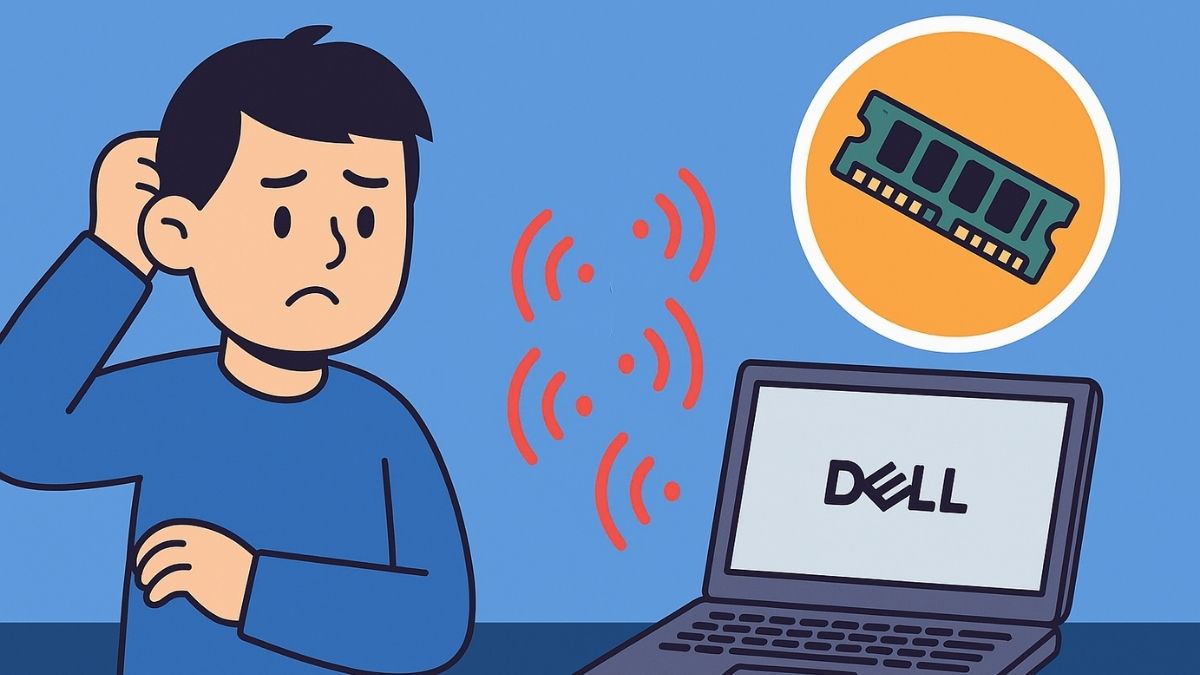
- Luôn ngắt nguồn hoàn toàn trước khi tháo lắp linh kiện.
- Sử dụng dụng cụ chuyên dụng để tránh làm hỏng RAM hoặc mainboard.
- Không thử các cách flash BIOS không chính xác vì có thể làm máy chết hoàn toàn.
- Kiểm tra kỹ RAM, khe cắm, và pin CMOS trước khi mang ra cửa hàng.
- Ghi chú model chính xác để mua linh kiện tương thích.
Cách phòng tránh lỗi Dell kêu 5 bip
Để hạn chế tình trạng laptop Dell kêu 5 tiếng bip, bạn nên:

- Vệ sinh laptop định kỳ, đặc biệt các khe RAM và khe tản nhiệt.
- Tránh nâng cấp RAM, ổ cứng hoặc linh kiện không rõ nguồn gốc.
- Cập nhật BIOS chính hãng khi Dell phát hành phiên bản mới.
- Sử dụng UPS hoặc nguồn điện ổn định để tránh sốc điện.
- Bảo quản laptop ở môi trường khô ráo, tránh ẩm ướt ảnh hưởng đến mainboard.
Các lỗi tương tự khác trên laptop Dell
Ngoài việc Dell kêu 5 bip, máy còn có các beep code khác, những beep code này giúp bạn nhanh chóng xác định vùng phần cứng cần kiểm tra:

- 1 tiếng beep: Lỗi bo mạch chủ, bao gồm BIOS hoặc ROM.
- 2 tiếng beep: Lỗi bộ nhớ RAM, máy không nhận RAM.
- 3 tiếng beep: Lỗi chipset, bao gồm cầu Bắc, cầu Nam, đồng hồ thời gian hoặc chip Super I/O.
- 4 tiếng beep: Lỗi RAM, bộ nhớ không ổn định.
- 5 tiếng beep: Lỗi pin CMOS/đồng hồ thời gian thực.
- 6 tiếng beep: Lỗi card màn hình hoặc chip đồ họa.
- 7 tiếng beep: Lỗi CPU, bộ xử lý trung tâm gặp sự cố.
- 8 tiếng beep (trên các máy cũ): Lỗi màn hình LCD.
Việc nắm được cách xử lý khi Dell kêu 5 bip sẽ giúp người dùng chủ động sửa lỗi nhanh chóng. Khi laptop Dell kêu 5 tiếng bip, kiểm tra RAM, reset BIOS và quan sát mainboard là các bước cơ bản cần thực hiện. Tuân thủ các lưu ý và biện pháp phòng tránh sẽ giúp máy bền hơn và hạn chế các sự cố tương tự trong tương lai. Và đừng quên ghé Sforum thường xuyên để biết thêm các cách sử dụng máy tính laptop Dell nhé.
Xem thêm các bài viết tại chuyên mục: Máy tính - Laptop - Tablet
Câu hỏi thường gặp
Làm sao để biết chính xác model máy để tải đúng BIOS?
Bạn có thể xem nhãn dưới đáy laptop hoặc sử dụng lệnh wmic csproduct get name trên Command Prompt.
Dell kêu 5 bip có tự sửa được không?
Nếu lỗi liên quan RAM hoặc pin CMOS, bạn có thể tự xử lý. Nếu mainboard hỏng, nên nhờ kỹ thuật viên.








Bình luận (0)